|
PUMPKIN GIRL 
Ringrazio Romana per l'invito a tradurre i suoi tutorial
qui puoi trovare qualche risposta ai tuoi dubbi. Se l'argomento che ti interessa non è presente, ti prego di segnalarmelo. Questo tutorial è stato realizzato con PSP2020 e tradotto con PSPX9, ma può essere realizzato anche con le altre versioni di PSP. Dalla versione X4, il comando Immagine>Rifletti è stato sostituito con Immagine>Capovolgi in orizzontale, e il comando Immagine>Capovolgi con Immagine>Capovolgi in verticale. Nelle versioni X5 e X6, le funzioni sono state migliorate rendendo disponibile il menu Oggetti. Con la nuova versione X7, sono tornati Rifletti>Capovolgi, ma con nuove varianti. Vedi la scheda sull'argomento qui Occorrente: Il tube a scelta. Il resto del materiale (una maschera) qui Per il tube usato grazie AigenbyCaz. (in questa pagina trovi i links ai siti dei creatori di tubes) Filtri: in caso di dubbi, ricorda di consultare la mia sezione filtri qui Filters Unlimited 2.0 qui VM Instant Art - Tripolis qui Simple - 4Way Average, Top Left Mirror qui Mehdi - Sorting Tiles qui Flaming Pear - Flexify 2 qui Carolaine and Sensibility - CS-LDots qui I filtri VM Instant Art e Simple si possono usare da soli o importati in Filters Unlimited (come fare vedi qui) Se un filtro fornito appare con questa icona  Apri la maschera in PSP e minimizzala con il resto del materiale. 1. Apri una nuova immagine trasparente 900 x 700 pixels. Scegli due colori dal tuo tube Per l'esempio: Imposta il colore di primo piano con #fdf2c5, e il colore di sfondo con #ab5352 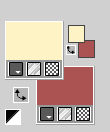 Riempi  l'immagine trasparente con il colore di sfondo. l'immagine trasparente con il colore di sfondo.2. Selezione>Seleziona tutto. Apri il tuo tube e vai a Modifica>Copia. Torna al tuo lavoro e vai a Modifica>Incolla nella selezione. Selezione>Deseleziona. 3. Effetti>Effetti di immagine>Motivo unico, con i settaggi standard.  4. Effetti>Plugins>Mehdi - Sorting Tiles. 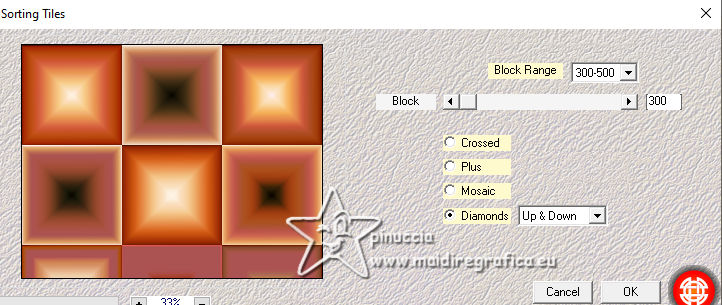 5. Effetti>Plugins>VM Instant Art - Tripolis. 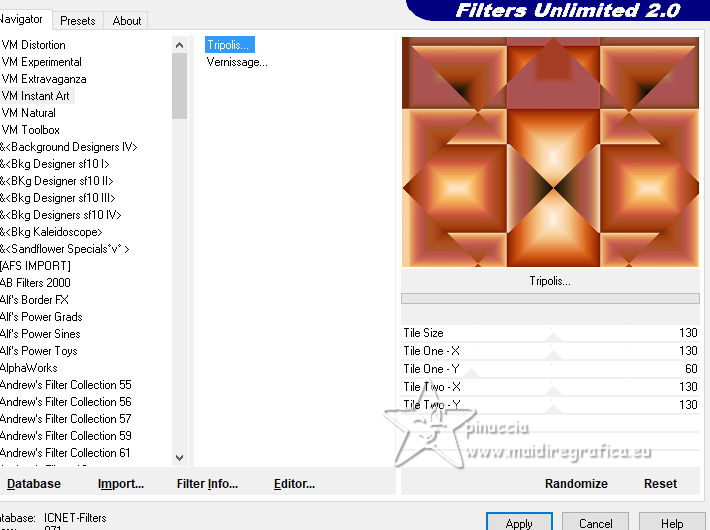 6. Di nuovo Effetti>Plugins>VM Instant Art - Tripolis, con i settaggi standard. 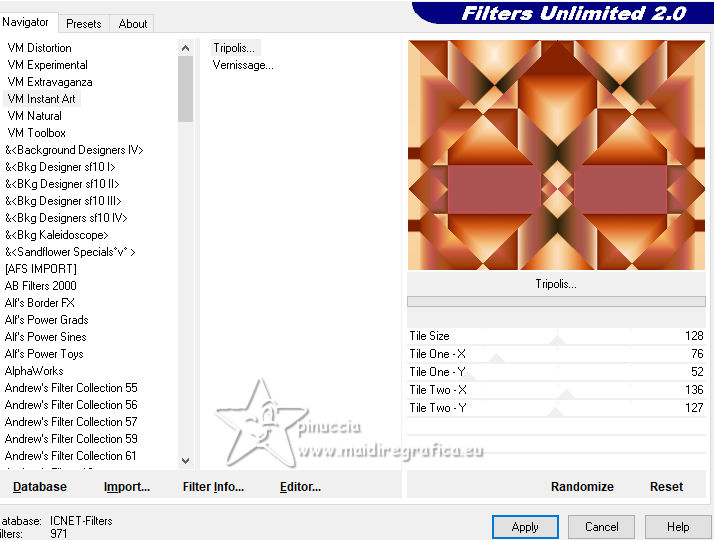 7. Effetti>Plugins>Filters Unlimited 2.0 - Simple - 4Way Average. 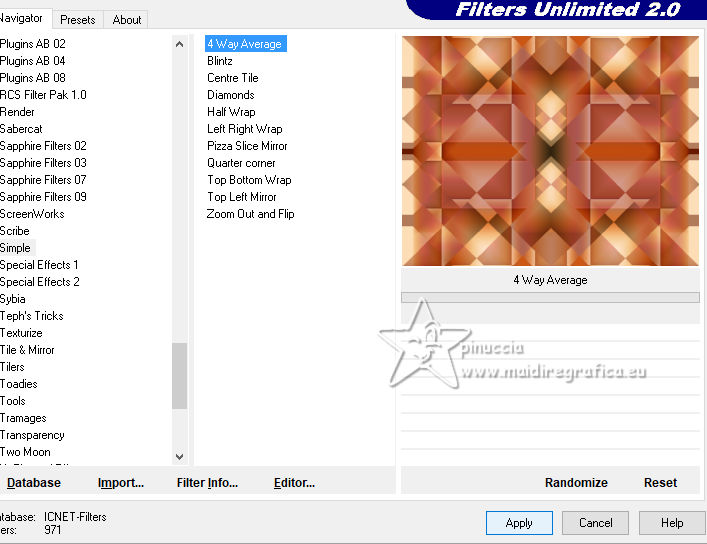 Effetti>Effetti di bordo>Aumenta. 8. Livelli>Duplica. Attiva nuovamente il livello Raster 1. Effetti>Plugins>Carolaine and Sensibility - CS-LDots 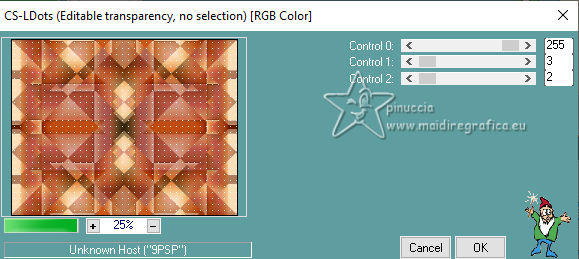 9. Attiva nuovamente il livello Raster 2. Effetti>Effetti geometrici>Cerchio.  10. Immagine>Ridimensiona, al 70%, tutti i livelli non selezionato. 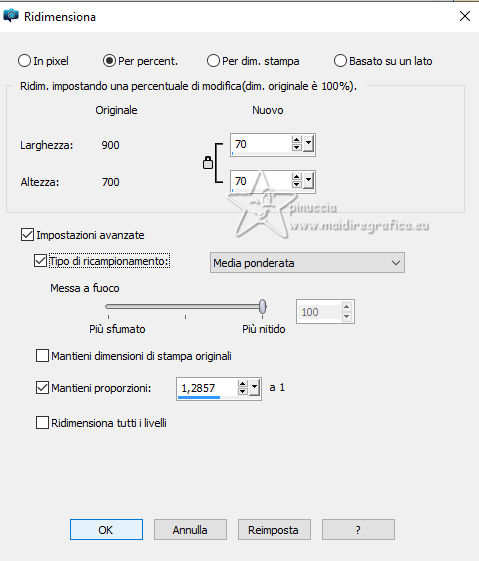 11. Effetti>Plugins>Flaming Pear - Flexify 2. 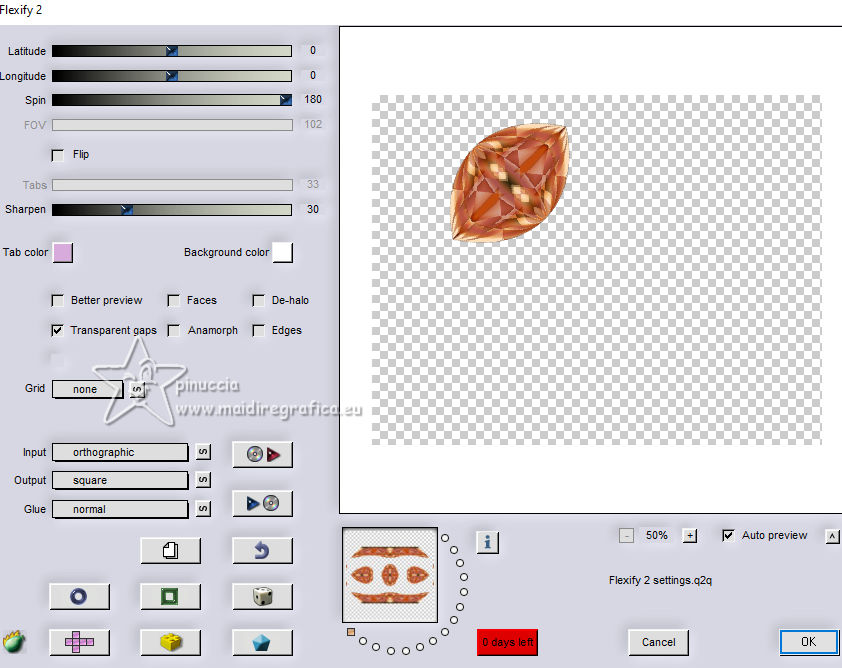 la versione usata nel tutorial è una vecchia versione e a volte può dare risultati differenti dalle nuove versioni; in questo caso, con questi settaggi, il risultato con le versioni più recenti non cambia. 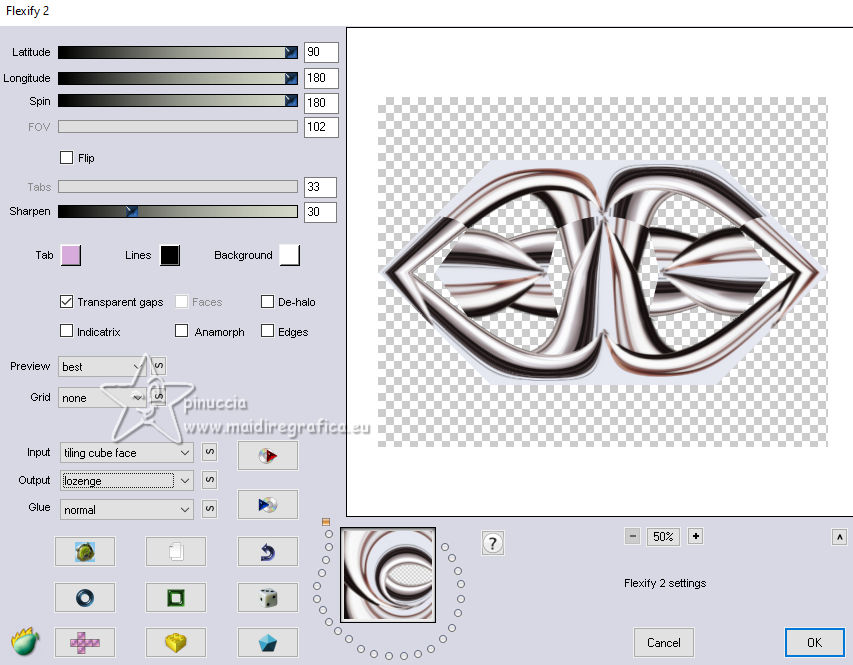 Trovi la versione usata nel tutorial qui Nota: dopo aver registrato la versione, il filtro ripeterà la richiesta più volte; non stancatevi, prima o poi lo farà lui. 12. Effetti>Effetti di immagine>Scostamento. 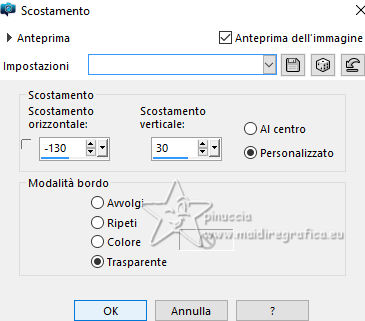 13. Effetti>Effetti 3D>Sfalsa ombra, colore nero.  14. Effetti>Plugins>Simple - Top Left Mirror.  15. Livelli>Duplica. Immagine>Ridimensiona, al 70%, tutti i livelli non selezionato. Di nuovo Livelli>Duplica. Immagine>Ridimensiona, al 70%, tutti i livelli non selezionato. Ancora una volta Livelli>Duplica. Immagine>Ridimensiona, al 70%, tutti i livelli non selezionato. Lascia tutto come sta. Non spostare nulla.  16. Livelli>Nuovo livello raster. Riempi  il livello con il colore di primo piano. il livello con il colore di primo piano.Livelli>Nuovo livello maschera>Da immagine. Apri il menu sotto la finestra di origine e vedrai la lista dei files aperti. Seleziona la maschera Silvie_Mask_Deco00W  Livelli>Unisci>Unisci gruppo. Effetti>Effetti di bordo>Aumenta. 17. Attiva nuovamente il tuo tube e vai a Modifica>Copia. Torna al tuo lavoro e vai a Modifica>Incolla come nuovo livello. Immagine>Ridimensiona, se necessario. Sposta  il tube a destra. il tube a destra.Effetti>Effetti 3D>Sfalsa ombra, colore nero.  18. Attiva lo strumento Testo  con un font a scelta scrivi il tuo nome, o se preferisci aggiungi il tuo watermark. Effetti>Effetti 3D>Sfalsa ombra, a scelta. 19. Immagine>Aggiungi bordatura, 1 pixel, simmetriche, colore di sfondo #ab5352. Immagine>Aggiungi bordatura, 1 pixel, simmetriche, colore di primo piano #fdf2c5. Immagine>Aggiungi bordatura, 1 pixel, simmetriche, colore di sfondo #ab5352. Selezione>Seleziona tutto. 20. Immagine>Aggiungi bordatura, 40 pixels, simmetriche, colore di primo piano #fdf2c5. Effetti>Effetti di immagine>Motivo unico, con i settaggi standard.  Regola>Sfocatura>Sfocatura gaussiana - raggio 25.  21. Effetti>Effetti di trama>Intessitura colore intessitura: colore di sfondo colore spazio: colore di primo piano 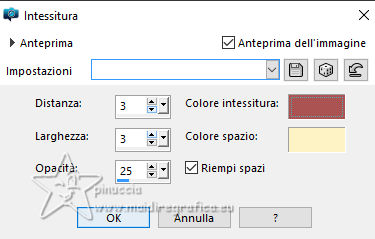 22. Effetti>Effetti 3D>Smusso a incasso. 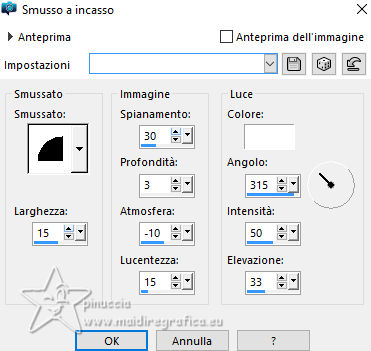 23. Selezione>Inverti. Effetti>Effetti 3D>Sfalsa ombra, colore nero.  Selezione>Deseleziona. Immagine>Aggiungi bordatura, 1 pixel, simmetriche, colore di sfondo #ab5352. Immagine>Aggiungi bordatura, 1 pixel, simmetriche, colore di primo piano #fdf2c5. Immagine>Aggiungi bordatura, 1 pixel, simmetriche, colore di sfondo #ab5352. Salva in formato jpg. Per il tube di questo esempio grazie AigenbyCaz   Se hai problemi o dubbi, o trovi un link non funzionante, o anche soltanto per un saluto, scrivimi. 16 Ottobre 2024 |